Cómo registrar los depósitos bancarios con QuickBooks 2012
QuickBooks 2012 también proporciona un comando y la ventana para el registro de los depósitos bancarios. Si ha utilizado poco producto hermano de QuickBooks, Quicken, mucha de la información que usted ve aquí estarán familiarizados. Las herramientas de banca de QuickBooks ven como el popular programa de chequera Quicken.
Conteúdo
- Elija el comando de banca-hacer depósitos.
- Utilice los pagos depósito cuadro de diálogo para seleccionar los pagos que desea depositar.
- Haga clic en aceptar.
- Utilice el fuerte cuadro para identificar la cuenta bancaria en la que usted está depositando los fondos y el cuadro fecha para identificar la fecha de depósito.
- Anote cualquier cantidad de depósitos adicionales.
- Identificar cualquier cantidad de devolución de dinero.
- Guarde la transacción de depósito.
Para grabar los depósitos bancarios, siga estos pasos:
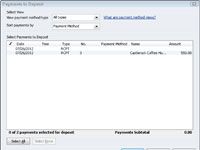
 Agrandar
AgrandarElija el comando de Banca-hacer depósitos.
QuickBooks muestra los pagos cuadro de diálogo para depositar. El cuadro de diálogo muestra todos los pagos registrados previamente mediante el recibir pagos y ventas Introduzca los comandos de Ingresos, que aparecen en el menú clientes.
Utilice los pagos Depósito cuadro de diálogo para seleccionar los pagos que desea depositar.
Puede seleccionar todos los pagos que se listan haciendo clic en el botón Seleccionar todo. Puede seleccionar los pagos individuales haciendo clic en ellos. Marcas de QuickBooks pagos con una marca de verificación seleccionadas.

 Agrandar
AgrandarHaga clic en Aceptar.
QuickBooks muestra la ventana Depósitos realice.
Utilice el fuerte cuadro Para identificar la cuenta bancaria en la que usted está depositando los fondos y el cuadro Fecha para identificar la fecha de depósito.
Puede introducir la fecha en dd / mm / aaaa moda o puede hacer clic en el botón pequeño calendario a la derecha del campo Fecha. En el calendario que aparece, haga clic en el día que desea que el campo Fecha para mostrar.
Anote cualquier cantidad de depósitos adicionales.
Si también desea incluir como parte del depósito de algún otro pago que no aparece inicialmente en la ventana Depósitos Maquillaje, puede utilizar la siguiente fila vacía de la lista para designar este pago. Describir el pago, utilice el recibí de la columna para identificar al cliente, proveedor, u otra persona o empresa que efectúa el pago.
Utilice la columna De Cuenta para identificar la cuenta que debe ser acreditado para este pago. En el caso de un pago del cliente que es una venta, por ejemplo, su cuenta de ingresos de ventas debe ser la registrada en la columna De Cuenta. Utilice las otras columnas de la ventana Depósitos Make - Memo, Chk No., PMT Meth, Clase y Importe -. Para proporcionar los otros detalles del pago.
Identificar cualquier cantidad de devolución de dinero.
Si estás haciendo un depósito de $ 1000 pero quiere mantener $ 100 del depósito en efectivo, graba una cantidad de devolución de dinero. Para grabar una cantidad de devolución de dinero, utilice el Cash Back va a la caja para identificar la cuenta que deberán ser adaptados para el dinero en efectivo. Utilice el campo Memo Cash Back para describir la razón de la transacción de dinero en efectivo.
Por último, introduzca el importe de devolución de dinero en la caja Monto Cash Back ingeniosamente titulado. Por ejemplo, si se quería mantener $ 100 del dinero en efectivo para las bonificaciones de los empleados, puede introducir bonificaciones de los empleados (supongamos que se trata de una cuenta de gastos) en el Cash Back va a la caja. Entonces usted puede utilizar el campo Memo Cash Back para describir la ocasión para que estas bonificaciones de los empleados.
Por último, deberá introducir el importe de devolución de dinero, $ 100, en el cuadro Cantidad Cash Back.
Guarde la transacción de depósito.
Como es el caso con otras ventanas de transacciones de entrada de QuickBooks, haga clic en Guardar Cerrar o Guardar Nuevo botón para guardar la transacción de depósito. Tenga en cuenta que después de haber guardado la transacción de depósito, QuickBooks registra el depósito en la cuenta bancaria correspondiente.
Este total de la transacción de depósito - que muestra en la parte inferior de la ventana en el campo Depósito Total - es la cantidad que aparece en su estado de cuenta bancario. También es la cantidad que aparece en el registro de cuenta bancaria.
La ventana Depósitos Hacer también proporciona botones Anterior y Siguiente que le permiten a la página de ida y vuelta a través de sus operaciones de depósito. El botón Imprimir en la ventana Depósitos Hacer le permite imprimir una lista de depósitos. El botón de pagos le permite volver a mostrar el cuadro de diálogo Pagos Depósito.






